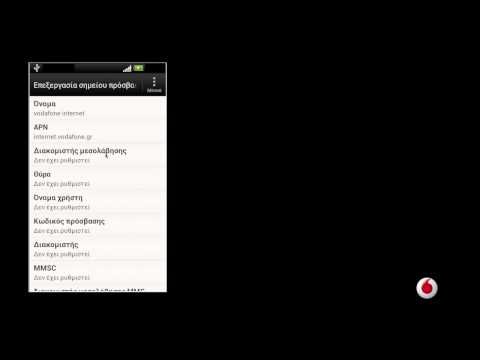
Το #LG # G7One είναι μια ελαφρύτερη έκδοση της σειράς συσκευών G7 που λειτουργεί σε Android One. Αυτή είναι η έκδοση μετοχών του λειτουργικού συστήματος Android χωρίς καμία από τις συνήθεις βελτιώσεις λογισμικού LG. Αυτή η συσκευή διαθέτει οθόνη IPS LCD 6,1 ιντσών, ενώ κάτω από την κουκούλα υπάρχει ένας επεξεργαστής Snapdragon 835 σε συνδυασμό με μνήμη RAM 4 GB. Παρόλο που πρόκειται για μια συσκευή με καλή απόδοση, υπάρχουν περιπτώσεις όπου μπορεί να προκύψουν ορισμένα ζητήματα τα οποία θα αντιμετωπίσουμε σήμερα. Σε αυτήν την τελευταία δόση της σειράς αντιμετώπισης προβλημάτων, θα αντιμετωπίσουμε το LG G7 One που δεν μπορεί να στείλει το ζήτημα MMS.
Εάν διαθέτετε LG G7 One ή οποιαδήποτε άλλη συσκευή Android για αυτό το θέμα, μπορείτε να επικοινωνήσετε μαζί μας χρησιμοποιώντας αυτήν τη φόρμα. Θα χαρούμε πολύ να σας βοηθήσουμε με οποιαδήποτε ανησυχία μπορεί να έχετε με τη συσκευή σας. Αυτή είναι μια δωρεάν υπηρεσία που προσφέρουμε χωρίς συνημμένα. Ζητάμε, ωστόσο, όταν επικοινωνείτε μαζί μας, προσπαθήστε να είστε όσο το δυνατόν πιο λεπτομερείς, ώστε να μπορεί να γίνει ακριβής αξιολόγηση και να δοθεί η σωστή λύση.
Πώς να διορθώσετε το LG G7 One δεν μπορεί να στείλει MMS
Πριν εκτελέσετε οποιαδήποτε βήματα αντιμετώπισης προβλημάτων σε αυτό το τηλέφωνο, είναι καλύτερο να βεβαιωθείτε ότι εκτελείται πρώτα στην πιο πρόσφατη έκδοση λογισμικού. Εάν υπάρχει διαθέσιμη ενημέρωση, προτείνω να την κατεβάσετε και να την εγκαταστήσετε πρώτα.
Υπάρχουν δύο πράγματα που απαιτούνται προκειμένου το τηλέφωνό σας να στέλνει με επιτυχία ένα MMS. Πρώτον, το τηλέφωνό σας πρέπει να έχει ενεργή συνδρομή δεδομένων κινητής τηλεφωνίας και ότι λαμβάνει ισχυρό σήμα δεδομένων κινητής συσκευής κατά προτίμηση LTE. Δεύτερον, το τηλέφωνό σας πρέπει να έχει τις σωστές ρυθμίσεις APN. Αυτές οι ρυθμίσεις είναι μοναδικές για κάθε εταιρεία κινητής τηλεφωνίας. Δοκιμάστε να συγκρίνετε τις ρυθμίσεις APN του τηλεφώνου σας με αυτό που χρησιμοποιεί η εταιρεία κινητής τηλεφωνίας σας και κάντε τις απαραίτητες αλλαγές, εάν χρειάζεται.
Μπορείτε να αποκτήσετε πρόσβαση στο APN του τηλεφώνου σας με τα ακόλουθα βήματα:
- Από την Αρχική οθόνη, Ρυθμίσεις.
- Πατήστε την καρτέλα "Δίκτυα".
- Πατήστε Περισσότερα> Δίκτυα κινητής τηλεφωνίας> Ονόματα σημείων πρόσβασης.
Σε περίπτωση που το τηλέφωνό σας πληροί και τις δύο προϋποθέσεις και το πρόβλημα παραμένει, τότε θα πρέπει να προχωρήσετε με τα επιπλέον βήματα αντιμετώπισης προβλημάτων που αναφέρονται παρακάτω.
Εκτελέστε μια μαλακή επαναφορά
Αυτή η ενέργεια θα ανανεώσει το λογισμικό του τηλεφώνου που συνήθως προκαλεί προβλήματα που προκαλούνται από μια μικρή δυσλειτουργία λογισμικού. Για να εκτελέσετε αυτήν τη διαδικασία, απλώς πατήστε και κρατήστε πατημένο το κουμπί λειτουργίας και την ένταση του ήχου έως ότου η συσκευή απενεργοποιηθεί, περίπου 8 δευτερόλεπτα και στη συνέχεια αφήστε το. Μόλις γίνει αυτό προσπαθήστε να στείλετε και να στείλετε MMS.
Εκκαθαρίστε την προσωρινή μνήμη και τα δεδομένα της εφαρμογής ανταλλαγής μηνυμάτων
Υπάρχουν περιπτώσεις όπου κατεστραμμένα δεδομένα στην εφαρμογή ανταλλαγής μηνυμάτων κειμένου μπορούν να προκαλέσουν αυτό το πρόβλημα. Για να εξαλείψετε αυτήν τη δυνατότητα θα πρέπει να διαγράψετε την προσωρινή μνήμη και τα δεδομένα της εφαρμογής ανταλλαγής μηνυμάτων κειμένου.
- Από την Αρχική οθόνη πατήστε Ρυθμίσεις.
- Πατήστε την καρτέλα "Γενικά"> Εφαρμογές και ειδοποιήσεις.
- Πατήστε Πληροφορίες εφαρμογής.
- Πατήστε το φίλτρο για να επιλέξετε Όλα
- Πατήστε την εφαρμογή Μηνύματα και, στη συνέχεια, το Storage.
- Πατήστε Εκκαθάριση προσωρινής μνήμης ή Εκκαθάριση δεδομένων και στη συνέχεια ΝΑΙ
Ελέγξτε εάν το ζήτημα εξακολουθεί να παρουσιάζεται.
Ελέγξτε εάν το ζήτημα παρουσιάζεται σε ασφαλή λειτουργία
Υπάρχουν περιπτώσεις κατά τις οποίες μια εφαρμογή που κατεβάσατε θα προκαλέσει προβλήματα στο τηλέφωνο κατά την εγκατάσταση. Για να ελέγξετε εάν μια εφαρμογή που κατεβάσατε προκαλεί το πρόβλημα, θα πρέπει να ξεκινήσετε το τηλέφωνο σε ασφαλή λειτουργία, καθώς επιτρέπεται η εκτέλεση μόνο των προεγκατεστημένων εφαρμογών σε αυτήν τη λειτουργία.
- Με την οθόνη ενεργοποιημένη, πατήστε και κρατήστε πατημένο το πλήκτρο λειτουργίας.
- Στο μενού επιλογών που εμφανίζεται, πατήστε και κρατήστε πατημένο το Power off.
- Όταν σας ζητηθεί να κάνετε επανεκκίνηση σε ασφαλή λειτουργία, πατήστε OK.
- Όταν επανεκκινηθεί η συσκευή, εμφανίζει την ασφαλή λειτουργία στο κάτω μέρος της οθόνης.
Σε περίπτωση που το ζήτημα δεν παρουσιαστεί σε αυτήν τη λειτουργία, πιθανότατα προκαλείται από μια εφαρμογή που εγκαταστήσατε. Μάθετε ποια εφαρμογή είναι και απεγκαταστήστε την.
Σκουπίστε το διαμέρισμα προσωρινής μνήμης του τηλεφώνου
Υπάρχουν περιπτώσεις κατά τις οποίες τα προσωρινά αποθηκευμένα δεδομένα που είναι αποθηκευμένα στο ειδικό διαμέρισμα του τηλεφώνου μπορεί να καταστραφούν. Όταν συμβαίνει αυτό, αυτό συνήθως προκαλεί ορισμένα προβλήματα στο τηλέφωνο. Για να εξαλείψετε την πιθανότητα αυτό είναι που προκαλεί το πρόβλημα, θα πρέπει να σκουπίσετε το διαμέρισμα προσωρινής μνήμης του τηλεφώνου από τη λειτουργία ανάκτησης.
- Από την Αρχική οθόνη, πατήστε Ρυθμίσεις.
- Πατήστε την καρτέλα "Γενικά".
- Πατήστε Αποθήκευση> Εσωτερικός χώρος αποθήκευσης.
- Περιμένετε μέχρι να ολοκληρώσετε τον υπολογισμό των επιλογών μενού.
- Πατήστε Ελευθερώστε χώρο.
- Πατήστε Προσωρινά αρχεία και ακατέργαστα αρχεία.
- Ορίστε τις ακόλουθες επιλογές: Προσωρινά αποθηκευμένα δεδομένα, προσωρινά αρχεία δίσκου κλιπ, Ακατέργαστα αρχεία από κάμερα.
- Πατήστε Διαγραφή> ΔΙΑΓΡΑΦΗ
Ελέγξτε εάν το ζήτημα εξακολουθεί να παρουσιάζεται.
Εκτελέστε επαναφορά εργοστασιακών ρυθμίσεων
Σε περίπτωση που τα παραπάνω βήματα δεν επιλύσουν το πρόβλημα, τότε η τελευταία σας επιλογή είναι να κάνετε επαναφορά εργοστασιακών ρυθμίσεων. Βεβαιωθείτε ότι έχετε δημιουργήσει αντίγραφα ασφαλείας των δεδομένων του τηλεφώνου σας πριν κάνετε την επαναφορά, καθώς αυτό θα διαγραφεί στη διαδικασία.
- Απενεργοποιήστε τη συσκευή.
- Πατήστε παρατεταμένα τα κουμπιά λειτουργίας και μείωσης έντασης.
- Όταν εμφανιστεί το λογότυπο LG, απελευθερώστε γρήγορα και, στη συνέχεια, κρατήστε πατημένο το κουμπί λειτουργίας ενώ συνεχίζετε να κρατάτε πατημένο το κουμπί μείωσης έντασης.
- Όταν εμφανιστεί το μήνυμα «Διαγραφή όλων των δεδομένων χρήστη (συμπεριλαμβανομένων των εφαρμογών LG και της εταιρείας κινητής τηλεφωνίας) και επαναφορά όλων των ρυθμίσεων», χρησιμοποιήστε το κουμπί μείωσης έντασης για να επισημάνετε το Ναι.
- Πατήστε το κουμπί λειτουργίας για να επαναφέρετε τη συσκευή.
Μόλις ολοκληρωθεί η επαναφορά, ρυθμίστε ξανά το τηλέφωνό σας και, στη συνέχεια, ελέγξτε εάν το πρόβλημα εξακολουθεί να παρουσιάζεται.


